Apple datori ir absolūti lieliski palīgi darbā – patiesība ir tāda, ka daudzi no mums nevar iedomāties darbu bez Mac vai MacBook. Tomēr pat Apple produkti pastāvīgi noveco, un ierīce, kas pirms pieciem gadiem varēja būt ārkārtīgi jaudīga, var pat nesasniegt potītes pamata konfigurācijām. Papildus vecumam un pieaugošajām prasībām ļaunprātīga programmatūra un ļaunprātīgs kods var arī apdraudēt jūsu Mac veselību. Šajā rakstā mēs aplūkosim 5 padomus, kā ilgstoši uzturēt savu Mac lieliskā formā.
Tas varētu būt jūs interesē

Lejupielādējiet lietotnes no App Store…
Ļaunprātīgs kods un ļaunprātīga programmatūra visbiežāk nokļūst jūsu Mac datorā, izmantojot lietotni, kuru lejupielādējat ārpus App Store. Šāda ļaunprātīga programmatūra visbiežāk tiek atrasta pirātiskajās vietnēs, kas piedāvā bezmaksas aplikācijas, par kurām tradicionāli ir jāmaksā. Bieži vien pēc konkrētas lietojumprogrammas lejupielādes jūs to varat iegūt, taču tajā pašā laikā var vienkārši tikt instalēts kāds ļaunprātīgs kods, kas patiešām ilgu laiku nomocīs jūsu Mac vai MacBook. Tāpēc, ja iespējams, mēģiniet lejupielādēt tikai tādas programmas no App Store, kuras 100% ir verificējis pats Apple. Īpaši es ieteiktu šo padomu pilnīgiem profesionāļiem tehnoloģiju pasaulē.
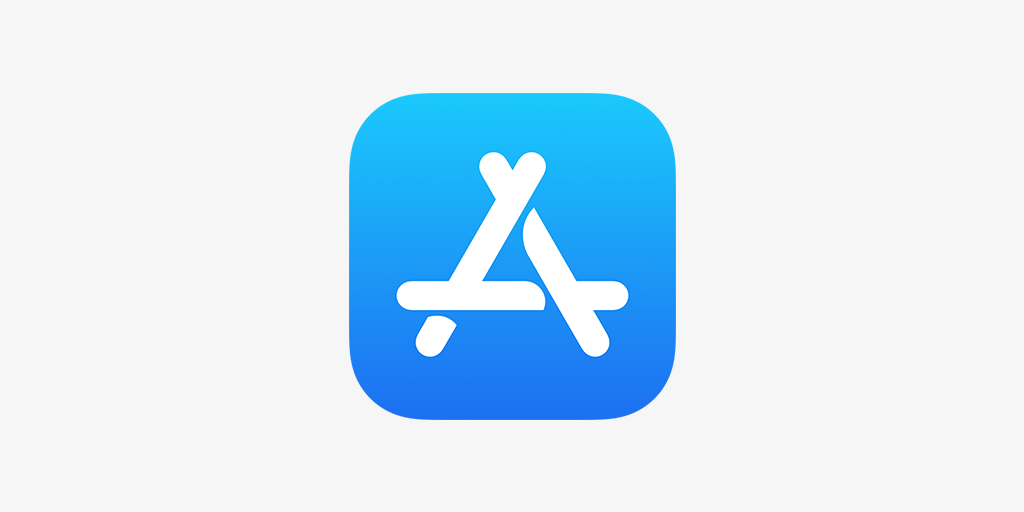
...vai no pārbaudītiem izstrādātājiem
Ja esat starp pieredzējušiem Apple datoru lietotājiem, tad piekritīsiet man, kad teikšu, ka App Store vienkārši nevarat atrast daudzas nepieciešamās aplikācijas kādas konkrētas darbības veikšanai. Tātad, kā būt drošībā, kad nepieciešams lejupielādēt trešo pušu lietotnes no interneta? Vissvarīgākais ir tas, ka konkrētas lietotnes un izstrādātāji tiek kaut kādā veidā pārbaudīti. Tātad, ievadiet meklētājprogrammā tās lietojumprogrammas nosaukumu, kuru vēlaties lejupielādēt, un mēģiniet pārlūkot pieejamās saites, lai redzētu, vai būs informācija par to, ka tā ir krāpnieciska lietojumprogramma. Tajā pašā laikā ļoti palīdzēs pašas mājas lapas izskats – ja tā ir konfidenciālāka, tad ar lielu varbūtību arī pati aplikācija būs konfidenciālāka un ne līdz galam droša. Zemāk jūs atradīsiet sarakstu ar portāliem, kuros varat pilnīgi droši lejupielādēt pārbaudītas lietojumprogrammas.
Tas varētu būt jūs interesē
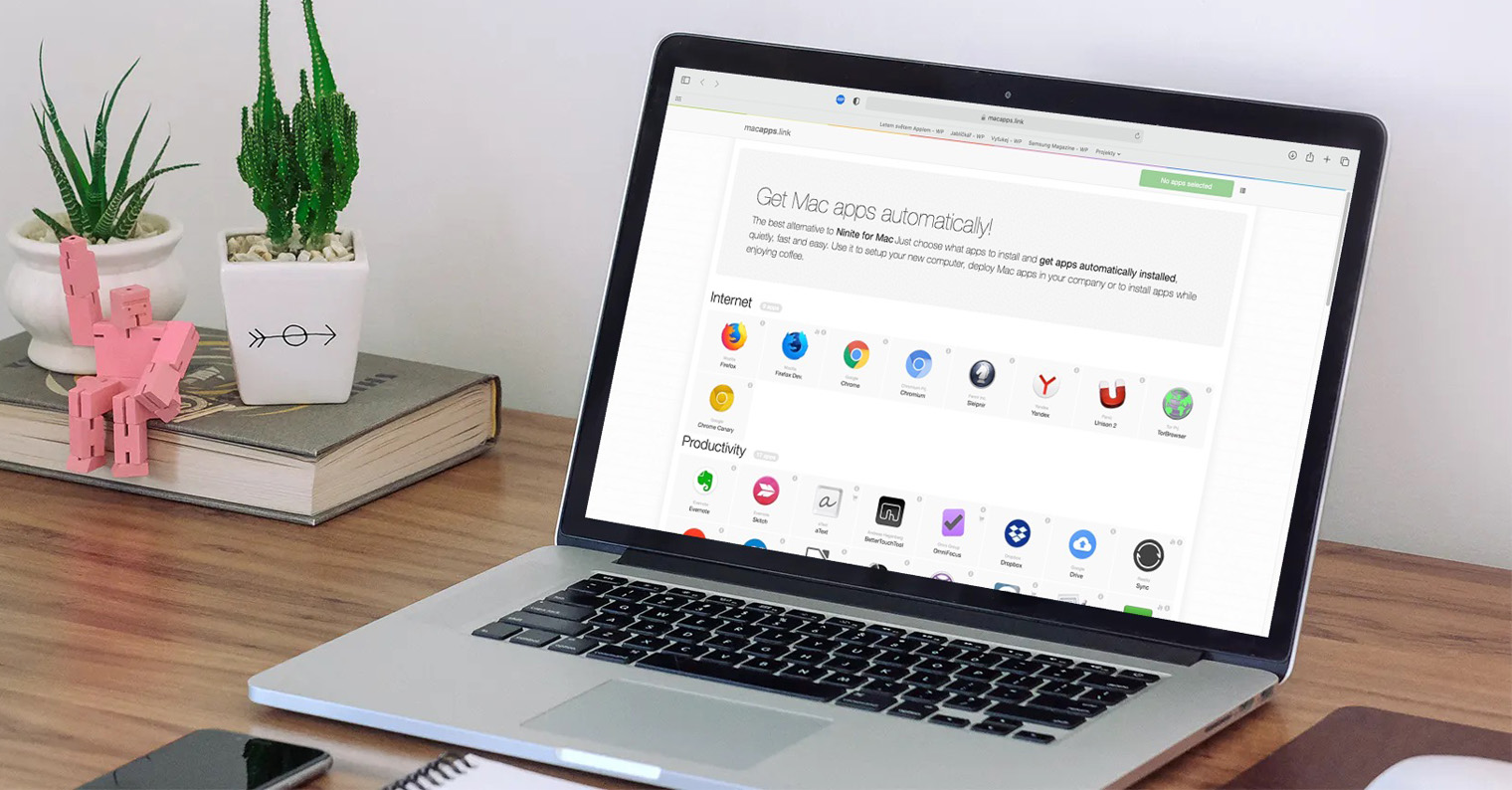
Apmeklējiet drošas vietnes
Sērfojot internetā, noteikti esi ļoti uzmanīgs, uz kuru lapu grasāties pāriet. Dažās vietnēs, piemēram, var tikt rādītas krāpnieciskas reklāmas, kuras īpaši var uztvert lietotāji, kuri nav pilnībā pieredzējuši. Šīs krāpnieciskās reklāmas bieži vilina, piemēram, iegādāties preci ar lielu atlaidi vai faktu, ka laimējāt iPhone utt. Viss, kas jums jādara, lai tiktu apkrāpts, ir jāievada sava personiskā informācija un kredītkartes dati. Maksājot internetā, vienmēr pārliecinieties, vai neatrodaties krāpnieciskā vietnē (atkal varat pārbaudīt meklētājprogrammā) un vai vietne darbojas ar HTTPS sertifikātu (bloķēts blakus vietrādim URL adrese).

Izmantojiet antivīrusu
Ja kāds jums kādreiz ir teicis, ka jums nav nepieciešams pretvīruss ar MacOS, neticiet viņam. Patiesība ir tāda, ka operētājsistēmā MacOS jums ir nepieciešams pretvīruss tikpat daudz (ja ne vairāk), kā, piemēram, operētājsistēmā Windows. Tā kā arvien vairāk cilvēku izmanto Apple datorus, tie arvien biežāk kļūst par hakeru un uzbrucēju mērķiem. Antivīruss kā tāds nav vajadzīgs praktiski tikai iOS un iPadOS ietvaros, kur visas aplikācijas darbojas smilškastes režīmā. Ir neskaitāmas visu veidu pretvīrusu programmas, kuras varat instalēt (pat bezmaksas) — zemāk esam iekļāvuši labāko sarakstu. Pēc tam varat izmantot šo saiti, lai skatītu instrukcijas, kuras var izmantot, lai viegli noteiktu, vai jūsu Mac datorā ir vīruss vai ļaunprātīgs kods.
Tas varētu būt jūs interesē
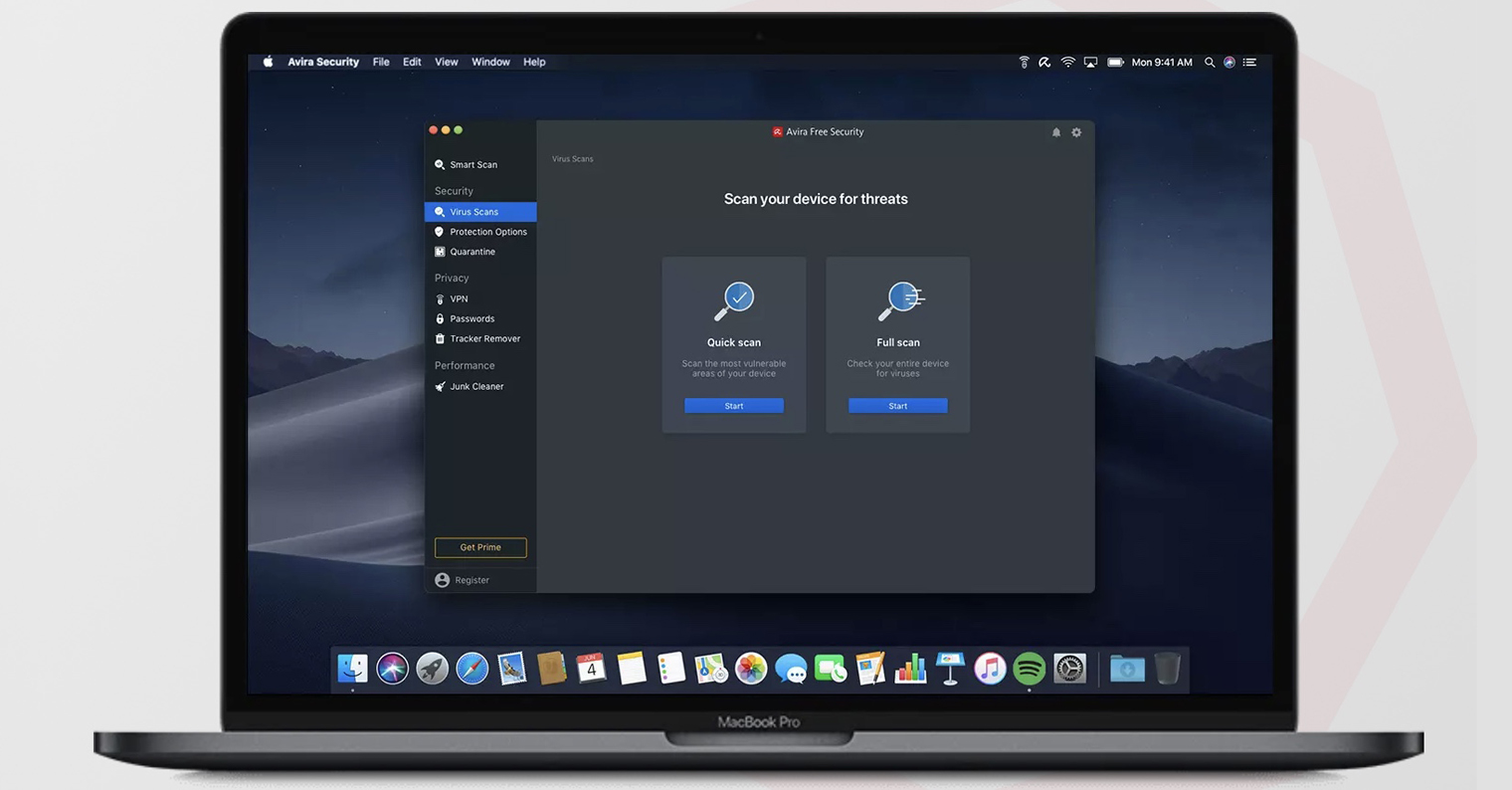
Regulāri atjauniniet
Daudziem ne tikai macOS operētājsistēmas lietotājiem nepatīk atjaunināt dažādu iemeslu dēļ. Atsevišķos gadījumos tas ir saprotams, piemēram, tāpēc, ka trūkst atbalsta 64 bitu lietojumprogrammām macOS 10.15 Catalina un jaunākās versijās. Taču patiesība ir tāda, ka vecākām macOS versijām nav jaunāko dažādu drošības kļūdu labojumu. Tas nozīmē, ka hakeri un uzbrucēji var tos viegli izmantot, lai iegūtu, piemēram, jūsu privātos datus fotoattēlu, dokumentu un cita veidā. Tāpēc, ja jums nav pamatota iemesla neatjaunināt, noteikti negaidiet neko un sāciet atjaunināšanu. Mac datorā vienkārši atveriet to sistēmas preferences, kur noklikšķiniet uz sadaļas Programmatūras atjauninājums. Šeit jums vienkārši jāgaida, līdz tiek atrasts atjauninājums, lejupielādējiet to un instalējiet to.
 Lidojiet apkārt pasaulei ar Apple
Lidojiet apkārt pasaulei ar Apple 



Es neesmu tik pārliecināts par antivīrusu, tev taisnība... piekrītu pārējiem
Un ko tieši, lūdzu, vai jūs domājat, ka mēs kļūdāmies? Paldies :)